Cara Menukar FLAC kepada AVI: 3 Tersedia Dalam Talian dan Luar Talian
Codec Audio Lossless Percuma menyingkatkan FLAC. Ia memampatkan muzik tanpa mengorbankan kualiti. Dan ia juga menghasilkan fail bersaiz munasabah. Format ini menggunakan kaedah baru untuk pemampatan dan pengeluaran semula data. FLAC cemerlang dalam platform storan berasaskan awan maya seperti pelayan penstriman dan media storan luar talian tradisional seperti cakera keras dan pemacu denyar. Format audio FLAC digunakan secara meluas walaupun terdapat banyak kelemahannya. Audio dimampatkan, menjadikan fail tidak serasi dengan pemain tertentu. Menukar daripada FLAC kepada AVI adalah pilihan yang paling boleh diterima dalam keadaan sedemikian.
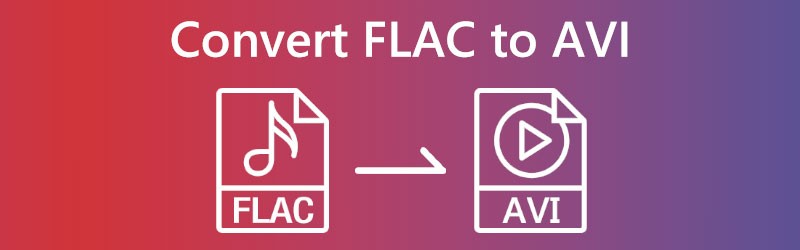

Bahagian 1. Bagaimana Menukar FLAC kepada AVI Dalam Talian
1. Penukar Video Percuma Vidmore
Apabila menukar fail FLAC kepada format AVI, anda boleh menemuinya Penukar Video Percuma Vidmore adalah bantuan kepada anda. Walaupun ia adalah alat dalam talian, ia tidak boleh bercanggah dengan fakta bahawa ia boleh mengekalkan kualiti fail anda selepas ia telah ditukar. Pada kedua-dua komputer berasaskan Mac dan Windows, Vidmore Free Video Converter mungkin terdapat dan digunakan.
Ia serasi dengan pelbagai jenis fail video dan audio, termasuk MP4, MKV, FLV, WMV, WEBM, VOB, MP3, AAC, AC3 dan banyak lagi. Selain itu, saiz fail maksimum yang boleh dimuat naik menggunakan program ini adalah tidak terhad. Anda tidak terhad dalam apa jua cara dari segi memuat naik atau menukar audio anda. Mengikuti prosedur di bawah, anda mungkin berjaya menggunakan penukar FLAC ke AVI dalam talian.
Langkah 1: Laman web Vidmore Free Video Converter mempunyai pelancar. Pilih pilihan untuk menukar fail tempatan. Akses apl dalam talian selepas memasang pembuka.
Langkah 2: Anda perlu membuat dua klik dalam Tambah Fail untuk Tukar kotak sebelum anda boleh memilih fail FLAC untuk digunakan sebagai sumber anda.
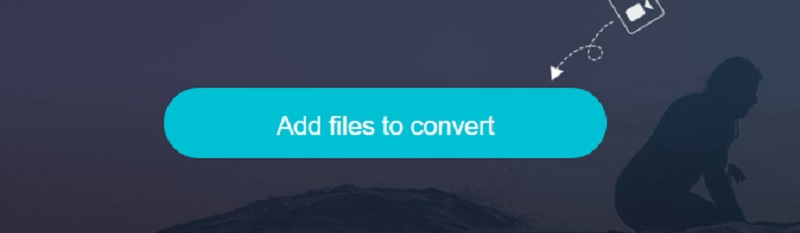
Langkah 3: Selepas itu, pilih Filem menu dengan memilih butang yang sepadan pada bar sisi skrin. Anda boleh bekerja dengan pelbagai jenis format fail video. Pastikan itu AVI dipilih daripada senarai pilihan yang tersedia di sebelah kanan.
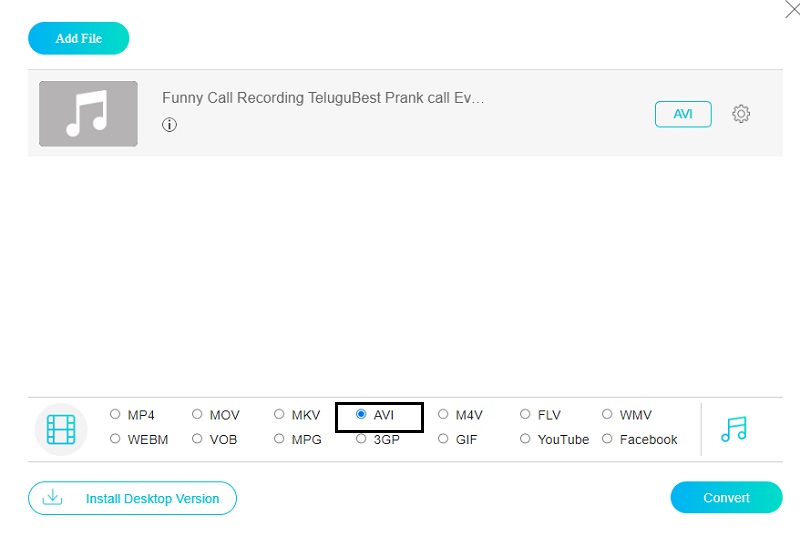
Gunakan ikon tetapan yang terletak di sebelah audio untuk membuat pelarasan pada kadar bit dan kelantangan video. Jika anda ingin menutup kotak dialog dengan mengklik okey, anda boleh berbuat demikian sekarang.
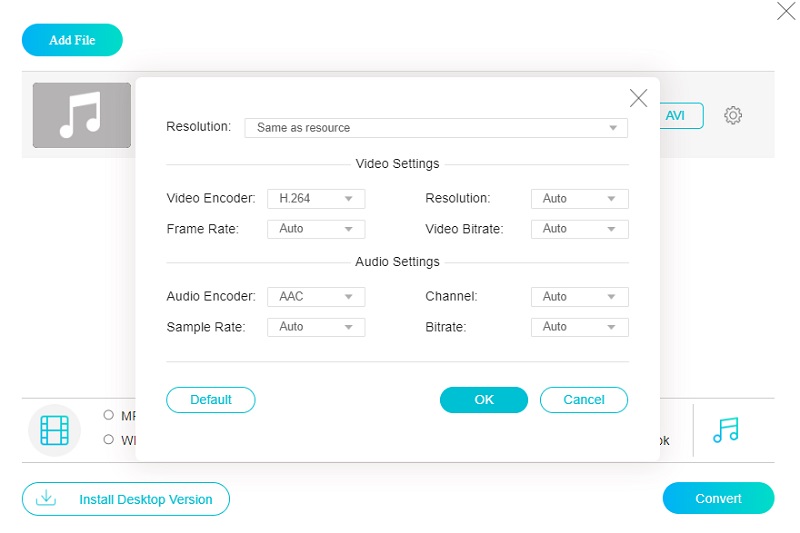
Langkah 4: Pilih Tukarkan daripada menu utama dan pilih lokasi untuk menyimpan fail yang ditukar. Dengan bantuan Vidmore Free Video Converter, anda boleh menukar pustaka MP3 anda kepada video AVI dengan mudah.
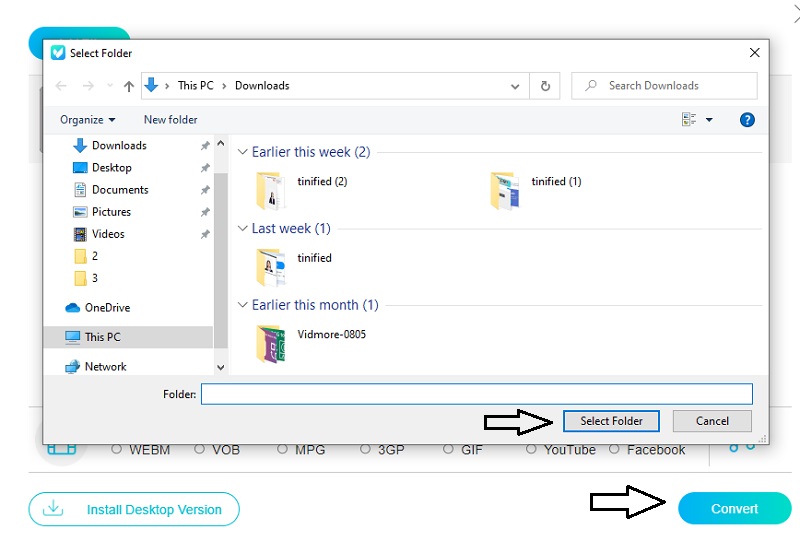
2. FreeConvert.com
Satu lagi perisian percuma berasaskan web yang boleh dipercayai yang boleh anda gunakan untuk menukar antara banyak format ialah FreeConvert.com. Utiliti ini membolehkan untuk menukar pelbagai jenis media dan dokumen. Utiliti dalam talian ini menyokong pelbagai jenis fail, termasuk yang anda perlukan untuk membuka fail anda. Jika anda perlu menukar banyak fail, menggunakan alat ini akan menjimatkan banyak masa kerana proses penukarannya yang cepat. Pengguna kini mempunyai akses kepada instrumen yang lebih berguna kerana evolusinya. Walaupun begitu, had diletakkan pada saiz fail maksimum yang boleh dimuat naik oleh pengguna. Mula-mula anda memerlukan anda mendaftar di tapak web mereka untuk mengakses fail di tapak web mereka yang bersaiz lebih besar.
Langkah 1: Pada halaman utama FreeConvert, pilih Pilih Fail untuk menyimpan fail FLAC ke penyemak imbas anda, Google Drive atau Dropbox.
Langkah 2: Selepas itu, gunakan menu lungsur yang terletak di sebelah Pengeluaran pilihan untuk memilih AVI daripada senarai format video yang boleh diakses pada masa ini.
Langkah 3: Selepas mengklik butang berlabel Tukar kepada AVI, anda mesti menunggu sehingga proses selesai dengan betul.
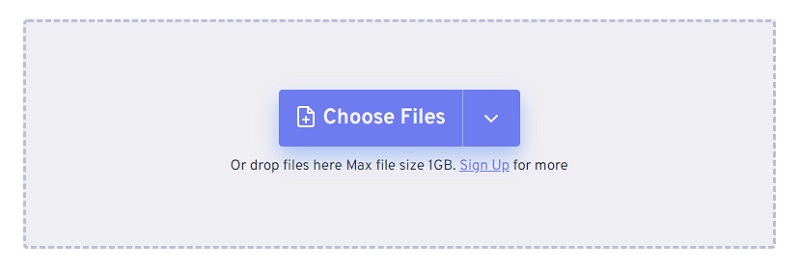
Bahagian 2. Bagaimana untuk Menukar FLAC kepada AVI Luar Talian
Penukar Video Vidmore ialah standard industri untuk kelajuan dan ketepatan dalam penukaran audio dan video. Penukaran fail FLAC kepada format AVI dengan mudah dan cepat dimungkinkan oleh program ini. Anda boleh memuat turun, memindahkan, dan menjalankan pelbagai tugas lain terima kasih kepada set ciri program yang meluas, yang padat dengan pilihan unik. Program perisian terkemuka ini mempunyai proses pemasangan yang mudah dan serasi dengan sistem Macintosh.
Anda boleh menukar fail antara pelbagai format dengan bantuan Vidmore Video Converter dalam masa beberapa saat. Dan kualiti video yang ditukar tidak akan terjejas dalam apa-apa cara kerana penukaran. Adalah mencabar untuk mencari penukar yang boleh mengubah fail FLAC kepada format AVI, terutamanya jika peranti yang dimaksudkan ialah Mac. Sebaliknya, Vidmore Video Converter serasi sepenuhnya dengan sistem pengendalian Mac dan Windows. Di samping itu, untuk keseluruhan pelaksanaan program, ia tidak menghasilkan walaupun satu isu yang membimbangkan. Untuk menukar FLAC kepada AVI dengan berkesan, ikuti prosedur mudah yang ditunjukkan di bawah. Memuat turun Vidmore Free Video Converter ke komputer anda ialah langkah pertama yang anda mesti selesaikan sebelum meneruskan ke fasa seterusnya dalam proses tersebut.
Langkah 1: Klik butang yang menunjukkan bahawa muat turun percuma tersedia untuk menyelesaikan persediaan. Sekarang lancarkan Vidmore Video Converter.
Langkah 2: Perisian ini membentangkan satu set tab dan butang pada pelancaran pertama. Pilih Menambah fail atau Tambahan tandatangan untuk menambah fail FLAC pada koleksi anda.
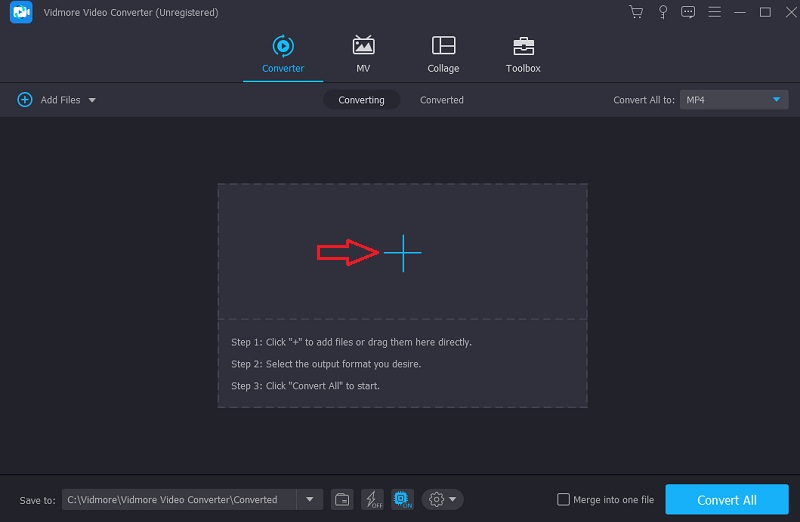
Langkah 3: Selepas fail FLAC berjaya dimuat naik, anda boleh memilih format baharu. The Profil anak panah di atas kereta api memudahkan untuk ke sana. Bahagian seterusnya mengikutinya. Sebaik sahaja anda pergi ke Video menu, anda akan dapat melihat video dalam format asalnya. Jika anda sudah berada di sana, anda boleh mencari AVI.
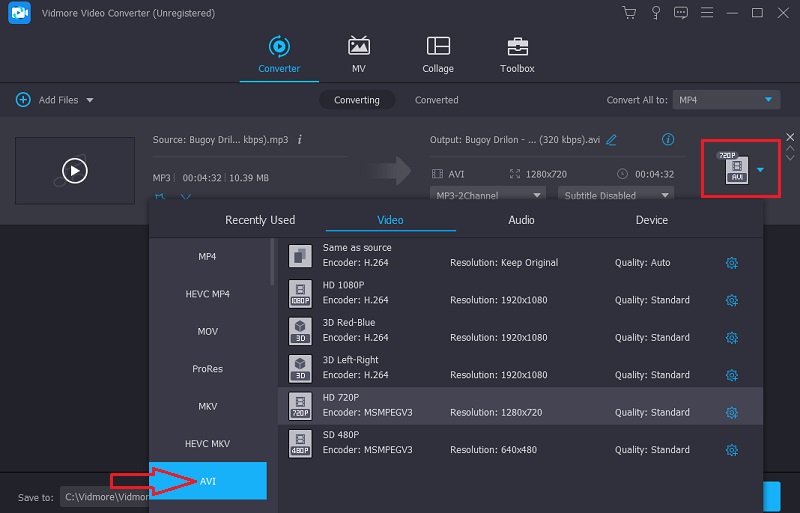
Untuk mengubah suai kualiti produk akhir, klik kotak AVI di penjuru kanan sebelah atas skrin dan pilih Tetapan. Kadar bingkai, kadar bit dan resolusi semuanya boleh laras. Apabila anda bersedia untuk meneruskan, pilih Buat baru pilihan.
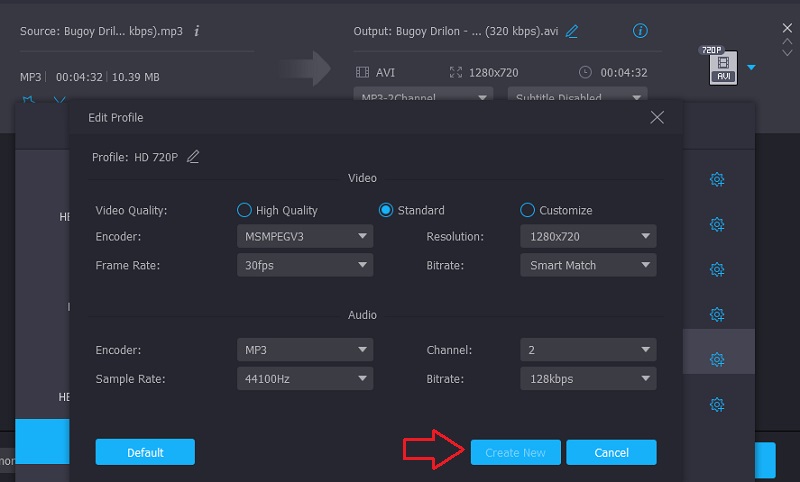
Langkah 4: Untuk menamatkan operasi, teruskan ke bahagian bawah antara muka paparan, di mana anda akan melihat butang bertajuk Tukar Semua. Klik pada ikon itu. Jika anda meneruskan cara ini, ia akan menukar fail FLAC kepada format AVI secara kekal.
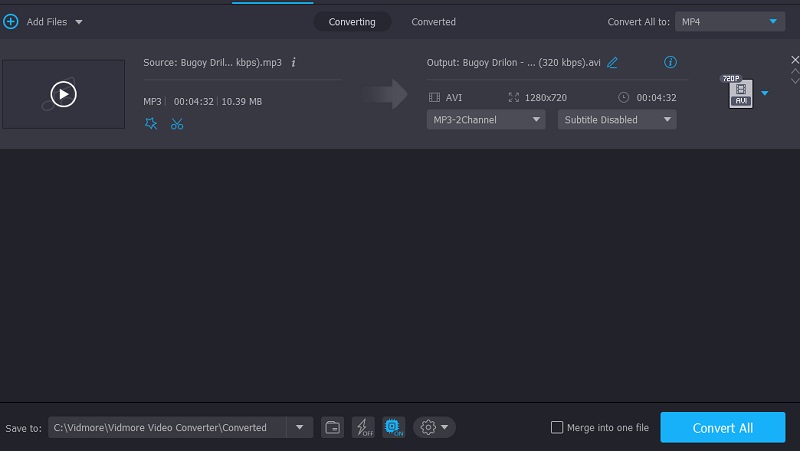
Bahagian 3. Soalan Lazim Mengenai Menukar FLAC kepada AVI
Mengapa orang memilih untuk menggunakan fail flac?
Faedah paling ketara fail FLAC ialah peningkatan kualiti bunyi secara keseluruhan. Anda boleh mengalami fail dalam bentuk yang paling tidak diubah, sama seperti ia bertujuan untuk dimainkan dan cara ia dibuat. FLAC tidak termasuk mana-mana pemampatan yang bertanggungjawab untuk kualiti bunyi fail MP3 yang merosot.
Apakah kelemahan format AVI?
Berbanding dengan format fail lain, saiz fail AVI yang tidak dimampatkan mungkin jauh lebih besar daripada format lain.
Pemain media manakah yang menyokong fail FLAC?
Peranti audio mudah alih, Windows, Android dan Blackberry, hanyalah beberapa sistem pengendalian dan platform mudah alih yang serasi dengan FLAC.
Kesimpulan
Kami tidak boleh menafikan bahawa FLAC ialah pilihan terbaik untuk format audio. Sebaliknya, sesetengah orang mengalami masalah memainkan fail ini pada peranti lain, yang mungkin mengecewakan. Dengan itu, menukarnya kepada format fail AVI amat disyorkan. Awak boleh tukar fail FLAC kepada AVI format menggunakan perisian dan perisian kongsi yang dinyatakan dalam perenggan ini.


